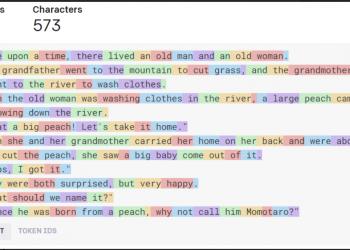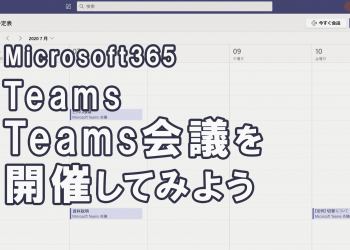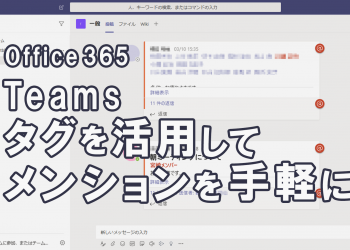PowerApps で楽をしよう。Teams上で申請~承認~確認をすべて行うアプリ
はじめに
こんにちは、株式会社Funkit 倉本です。
Power Appsの活用事例を紹介している本シリーズ第4弾は「備品申請」アプリです。
現在ワークフローの通知はメールが一般的となっています。
しかし最近はTeamsが社内コミュニケーションの定番となってきていますので、Teamsで一連のワークフローを実施し、通知もTeamsで行うPower Appsの活用事例をご紹介します。
基本的に利用者はTeams以外を操作する必要はありません。
今回ご紹介する備品申請アプリは、承認依頼や承認結果確認の連絡もTeamsでメッセージが送信されるため、メール通知よりも申請の見逃しなどが発生しづらくなるメリットがあります。
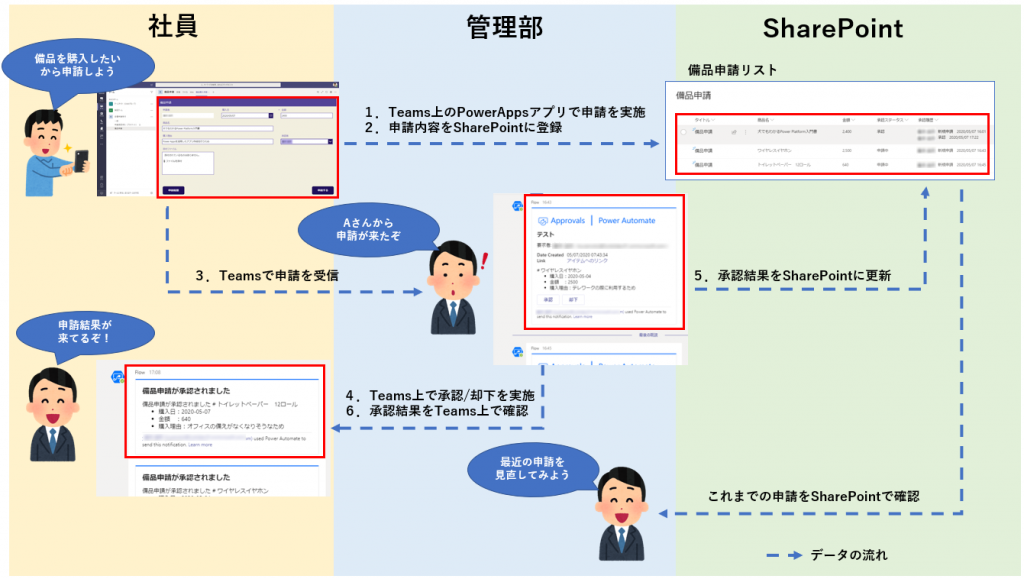
目次
1.前提条件
2.備品申請アプリのご紹介
2-1.申請フォーム画面
2-2.承認依頼メッセージ
2-3.承認結果メッセージ
2-4.申請履歴画面
3.Power AppsとTeamsを組み合わせる
前提条件
今回用意したPower Appsアプリを作成、利用するために必要なライセンスとアプリはこちら。
下記のライセンスとアプリは Microsoft 365 Business Standard ライセンスなどを保有していれば無償で利用することができます。
ライセンス
Microsoft 365 Business Standard (Microsoft E3・E5などでも可)
Power Apps for Office 365
Microsoft Power Automate free
アプリ
Power Apps
Power Automate
SharePoint
Teams
備品申請アプリのご紹介
今回ご紹介する「備品申請」アプリには下記の機能があります。
1.備品を申請する「申請フォーム画面」
2.指定した承認者に申請内容を通知し、承認 / 却下を実施する「承認依頼メッセージ」
3.申請者に承認結果を通知する「承認結果メッセージ」
4.自分の過去の申請履歴を一覧表示する「申請履歴画面」
Power Appsで作成した「備品申請」アプリをTeams上に追加することで、
上記機能は全てTeams上で実施できます。
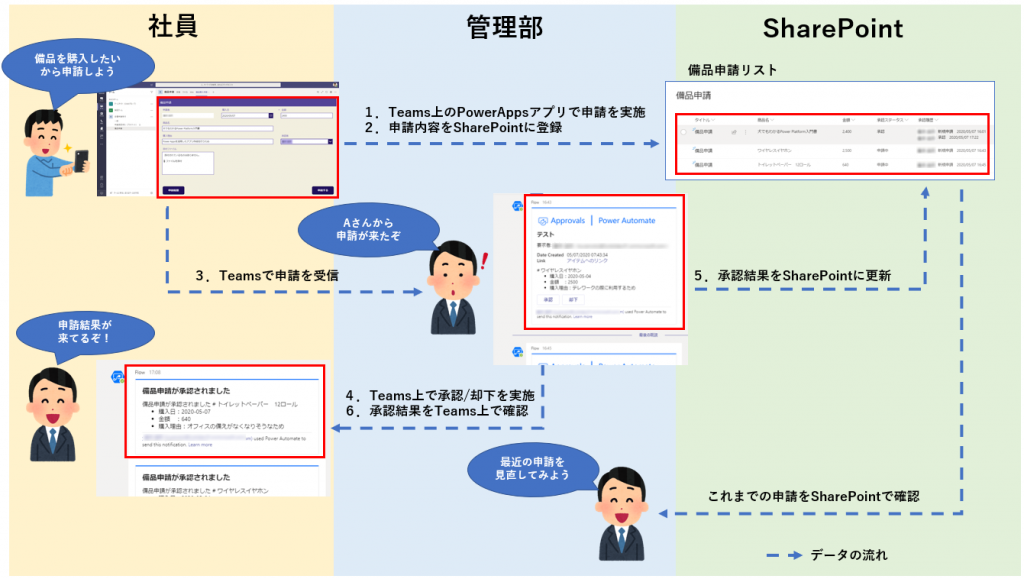
2-1. 申請フォーム 画面
備品申請を行う画面です。
申請者はTeamsにログインしているユーザー名が自動的に入力されます。
承認者はメールアドレスでユーザー検索が可能です。
ファイルを添付することができ、レシートなどの 撮影した画像を添付することが可能です。
申請情報はSharePointリストに登録され、指定した承認者に対してTeamsの承認依頼メッセージが送信されます。
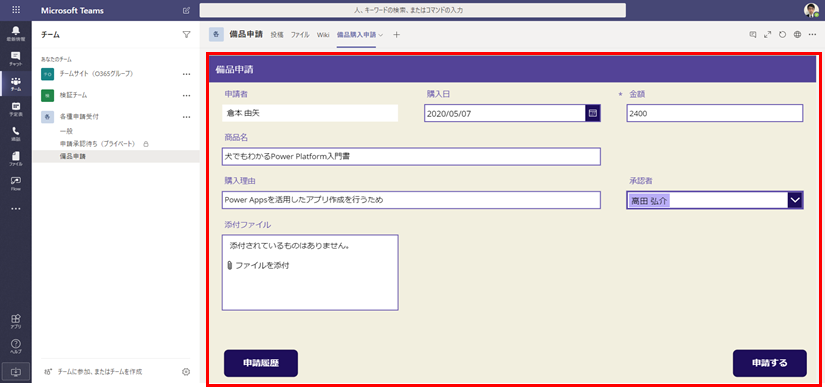
2-2. 承認依頼メッセージ
申請があった時に指定された承認者宛にTeamsで承認依頼メッセージが送信されます。
承認依頼メッセージには「申請内容」「承認ボタン」「却下ボタン」があり、メッセージ上で申請に対する承認 / 却下を応答することができます。
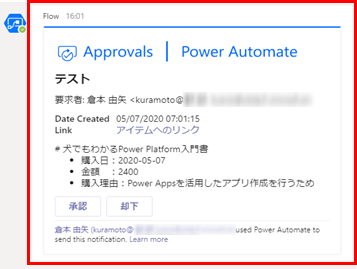
2-3. 承認結果メッセージ
承認者が承認した後、申請者宛にTeamsで承認結果メッセージが送信されます。
申請内容が記載されているため、どの申請が承認されたのか即時確認できます。
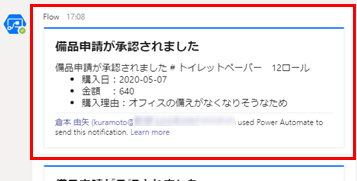
2-4. 申請履歴画面
申請、または承認/却下された情報は全てSharePointリストに登録されます。
「申請履歴画面」では、過去に自分が申請したすべてのアイテムが一覧表示されます。
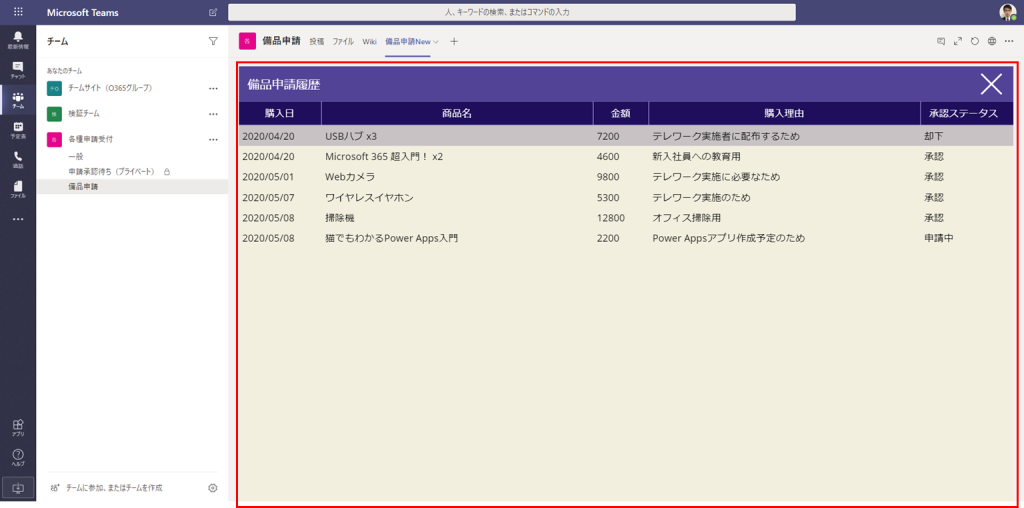
3.Power AppsとTeamsを組み合わせる
今回ご紹介したアプリのようにPower Appsで作成したアプリはTeamsに追加してTeams上で操作することができます。
もちろん、Teamsの通知よりもメール通知の方が慣れている方もいらっしゃると思いますし、メール通知によるワークフローも作成可能です。
しかし、Power AppsをTeamsで利用するメリットは様々です。
・Teamsから承認依頼などの通知が届くので申請に気づきやすい
・Teamsを使い慣れているユーザーは多く、SharePointなどで申請するよりも使いやすい
など、アプリの作り方次第でたくさんのメリットが生まれます。
もしPower Appsを使って業務改善を検討されているのであれば、是非Teamsと組み合わせた活用も検討されてみてはいかがでしょうか?
次回予告
Power AppsとOutlookを連携させてデザインされたメールを送信する
PR:今後もPower Appsを活用したアプリを紹介していく予定です。弊社ではお客様向けの導入・運用技術支援サービスを行っております。ご用命の際はお気軽にお問い合わせください!